スカイプ バーチャル背景 の設定
ワールドトークに限らず、オンラインの英会話レッスンで先生と話す時に、自分の部屋がカメラに映りこむのは嫌だなと感じている方は多いと思います。
私もそうです。ビデオ通話やオンライン会議の時は必ず背景をぼかすか、何かの写真画像にするかの「バーチャル背景」機能を利用しています。
さて、ワールドトークが採用しているスカイプにはその機能があるんでしょうか?
当然あります!
他の競合サービスと同じレベルのクオリティです。用意されている背景画像は多いし、細かい画質の調整も可能です。
ただし、スカイプのバーチャル背景機能は、WEB版では利用できません(2022年3月時点)。バーチャル背景が利用可能なものはアプリ版※のみです。
Windowsパソコンを使っている人ならば殆どの人が使用できますし、それ以外の端末を利用している方も簡単にインストールして利用できます。
このブログでも「スカイプのアカウント登録」はWEB版を使っての解説をしましたが、実際にワールドトークでオンライン英会話のレッスンを受ける際は、必ずアプリ版をご利用ください。
Let’s use a virtual background!
※このページでは Skype サイトにサインインして利用するスカイプを『WEB版』、デスクトップ版・モバイル版の Skype アプリを『アプリ版』と呼んでおります。
※このページでは2022年3月時点でのPC画面キャプチャを使用しております。
※【独り言】は、私の勝手なつぶやきですので、どうぞ読み飛ばしてください。
1.スカイプのマイページにサインインして「設定」を選択
まず、スカイプ(アプリ版)のマイページにサインインします。
お使いのPCやモバイル端末のスカイプ(アプリ版)を起動してサインインしてください。
以下のページが表示されますので、ページ左上の「…」ボタンを押します。
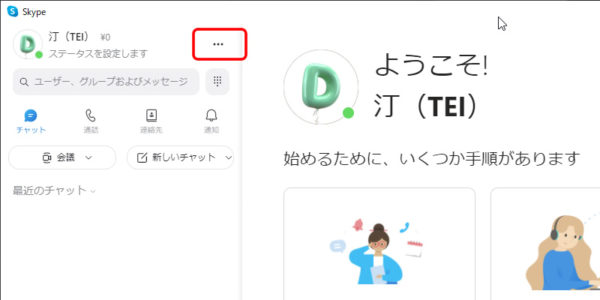
スカイプ(アプリ版)のマイページTOP
プルダウンメニューが表示されますので、一番上の「設定」を選択します。
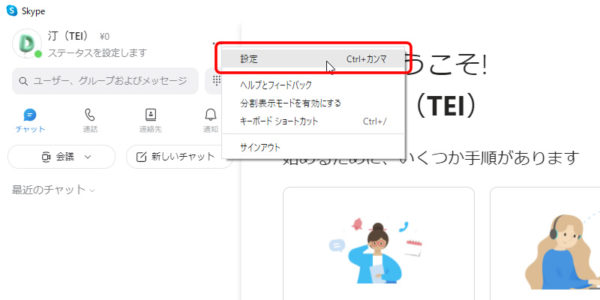
プルダウンメニューの一番上の「設定」を選択
2.「音声 / ビデオ」ページで背景を変更
「設定」メニュー一覧(左サイド)の「音声 / ビデオ」を選択します。
表示されたページ(右サイド)の上部にある、カメラ画像の下の「背景を変更」からお好みの背景を選択します。もともと表示されていた映像の背景部分だけが、選択した写真の画像に置き換わります。
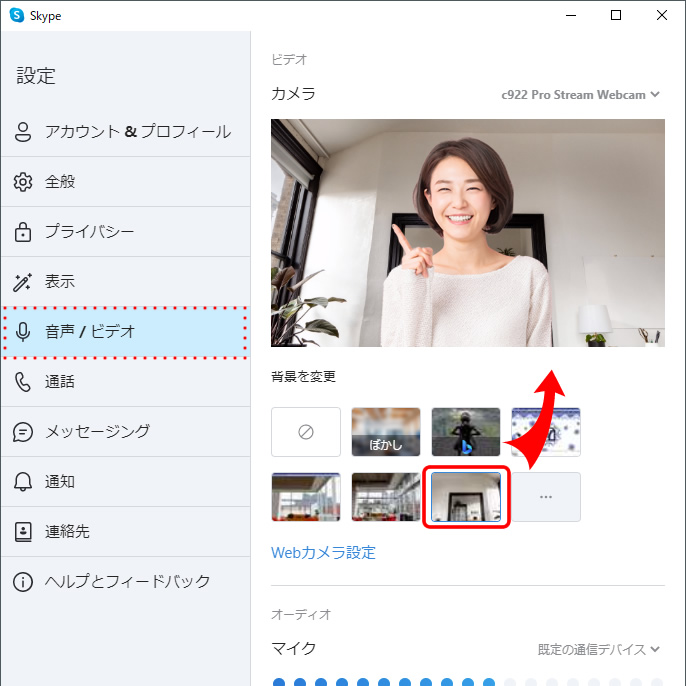
バーチャル背景画像を選択(カメラ画像は合成です)
3.その他の背景画像の選択/保存してある画像の選択
上記キャプチャ画像にある「背景一覧の画像」以外に他に何かないかなと探したくなりますよね。その場合は「…」のボタンを押してみてください。
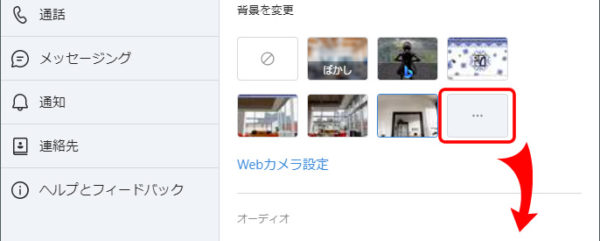
「・・・」のボタンを選択してから、他の画像を選択
背景画像一覧(おすすめ/プライド/休日/その他 というカテゴリがあります)からお好みの画像を選択することが可能です。さらにご自身の好みの背景画像にすることも可能です。その場合は「+」ボタンを押してから画像ファイルを選択してください。
背景画像の選択が終了したら一番上の「← 背景を変更」ボタンを押して、一つ前の画面に戻ります。
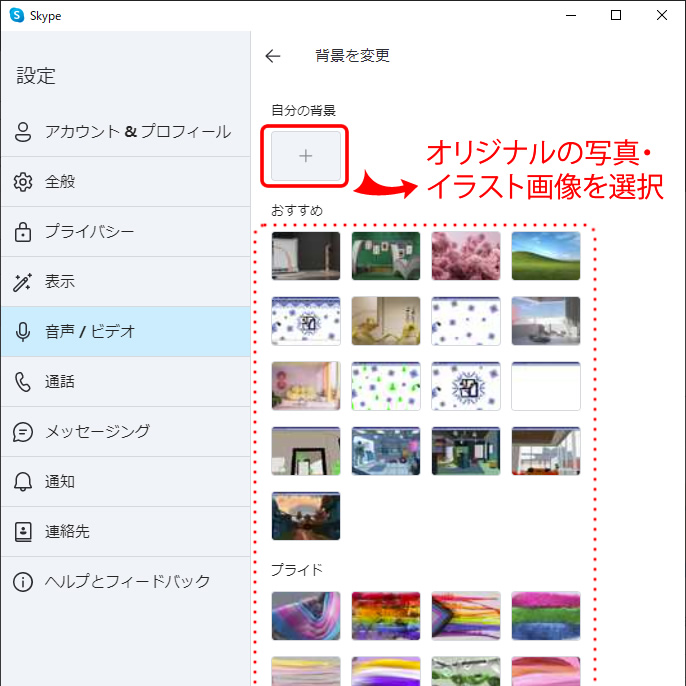
以上となりますが、スカイプのバーチャル背景の設定も極めて簡単に行えます。
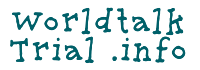



バーチャル背景機能を利用した方だと、上の画像が合成画像だということはすぐわかるかと思います。(利用してなくてもわかりますね)
被写体(ご自身)と背景との境目がぼやけたり… 被写体と背景写真との光量の差で違和感を感じたりと… 人間の目はなかなかごまかせないものです。それは他の同様のツールにも言えます。
ただ、スカイプにはカメラ映像を細かく調整する機能(「Webカメラ設定」メニューを選択)があるので、いつか、上にあるようなクリアな画像になるかどうか検証してみたいと思ってます。